Mac ist eines der Geräte, auf die wir bei der Verwendung von Programmen wie Adobe Premiere Pro, Final Cut Pro und Adobe Photoshop zählen können. Wenn Sie sich in einem solchen Bereich befinden, müssen Sie wahrscheinlich auf einige Fehler stoßen, die tatsächlich mit Ihrer Arbeitsdiskette zusammenhängen. Einer der häufigsten Fehler, den Sie erhalten, ist, wenn Photoshop nicht zusammen mit der Meldung „Photoshop konnte nicht initialisiert werden, da die Arbeitsplatte voll ist".
Glücklicherweise können Sie den Fehler "Photoshop-Scratch-Disks sind voll" beheben, auch wenn Sie auf diese Weise lernen freie Arbeitsplatte löschen. In diesem Artikel zeigen wir Ihnen, wie Sie diesen Fehler möglicherweise beheben können. Wir werden es Ihnen auch zeigen wie man die Arbeitsplatte löscht und wie du kannst Bereinigen Sie Ihren Mac, um Speicherplatz freizugeben sowie haben es von seiner besten Seite durchgeführt.
Contents: Teil 1. Kann Photoshop nicht öffnen, weil die Arbeitsplatten voll sind?Teil 2. Was tun Sie, wenn die Scratch Disks voll sind?Teil 3. Wie entleere ich die Scratch Disk in Photoshop?Teil 4. Wie kann ich meine Scratch Disk leeren, ohne Photoshop auf einem Mac zu öffnen?Teil 5. Abschließend
Leute lesen auch:Startup Disk Full auf dem Mac, Full Solution in Here!So verwenden Sie das Mac-Festplatten-Dienstprogramm, um die Festplatte zu reparieren
Teil 1. Kann Photoshop nicht öffnen, weil die Arbeitsplatten voll sind?
Wo ist meine Arbeitsdiskette auf dem Mac? Bevor wir mit dem Löschen Ihrer Arbeitsplatte fortfahren, müssen Sie zunächst über Kenntnisse über die Arbeitsplatte verfügen. Wie sie sagen, werden Sie nie die perfekte Lösung finden, wenn Sie das Problem nicht verstehen oder bestimmen. Sobald Sie Programme wie Final Cut Pro oder Photoshop verwendet haben, werden Sie automatisch aufgefordert, einen Speicherplatz zu haben, der als virtueller Speicher oder manchmal als Cache-Speicher bezeichnet wird. Dies liegt daran, dass an diesem Ort alle Projektdateien, die Sie erstellen möchten, gespeichert werden und auf sie zugegriffen wird.
Ihre Arbeitsplatte dient tatsächlich als Festplattenspeicher, der von Programmen wie Photoshop verwendet wird. Es dient als virtueller Speicher, wenn Sie nicht mehr über genügend RAM verfügen, um Ihre Aufgabe zu erledigen. Wenn Sie Photoshop verwenden, können Sie tatsächlich mehrere Arbeitsdisketten auf Ihrem Mac verwenden. Wenn Sie mit einigen großen Bildern und Ebenen arbeiten, beginnt das Photoshop-Programm, den Speicherplatz Ihres Mac abzurufen, und stapelt die temporären Projektdateien.
Also, sobald du angefangen hast mit PhotoshopDenken Sie immer daran, dass Sie die Option haben, Ihre Arbeitsplatte auf der von Ihnen ausgewählten Festplatte zu verwenden. "Arbeitsdiskette ist voll" wird auf Mac oder Windows 10, den 2 am häufigsten verwendeten Systemen, auftreten. Dann musst du Löschen Sie Scratch Disk Photoshop wenn es voll ist. Wir empfehlen Ihnen vor allem, das Systemlaufwerk Ihres Mac nicht zu verwenden, es sei denn, Sie haben keine andere Alternative mehr.
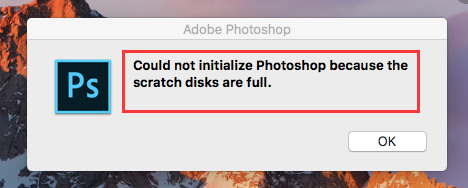
Teil 2. Was tun Sie, wenn die Scratch Disks voll sind?
Wenn Sie Ihren Mac verwenden, besteht die Tendenz, dass Sie die Meldung "Arbeitsplatte voll" erhalten. Dies bedeutet, dass Sie den gesamten Speicherplatz auf Ihrer Festplatte belegt haben, den Sie zum Zuweisen und Verwenden als Arbeitsplatte verwendet haben.
Photoshop kann nicht immer die temporären Dateien entfernen, die Sie nicht mehr benötigen. Hier tritt das Problem auf. Wenn dies der Fall ist, müssen Sie temporäre Dateien in Photoshop auf dem Mac löschen.
Teil 3. Wie entleere ich die Scratch Disk in Photoshop?
Sie müssen Photoshop Scratch Disk Mac löschen. Dies ist eine Lösung, die Sie ausführen können, sobald Sie eine Meldung erhalten haben, die besagt, dass die Arbeitsplatte voll ist. Wenn Sie auf Ihrem Mac diese Art von Meldung erhalten, bedeutet dies, dass auf der Festplatte, die Sie als Arbeitsfestplatte zugewiesen haben, nicht mehr genügend Speicherplatz vorhanden ist. Dann solltest du vielleicht so etwas tun Entfernen von spülbarem Mac-Raum. Das einzige Problem bei der Verwendung von Photoshop ist, dass nicht immer alle temporären Dateien entfernt werden, wenn Sie sie nicht mehr benötigen. Dies kann ein großes Problem sein, wenn Sie nicht wissen, was zu tun ist oder welche Lösungen Sie benötigen. Deshalb haben wir hier einige Möglichkeiten dazu aufgenommen wie man die Arbeitsplatte löscht in Photoshop (Mac).
Hier finden Sie eine Kurzanleitung zum Löschen von Arbeitsdatenträgern auf einem Mac. Sehen Sie sich diese einfachen Schritte wie folgt an:
- Löschen Sie die Arbeitsplatte in Photoshop.
- Löschen Sie Photoshop-temporäre Dateien auf dem Mac.
- Stellen Sie sicher, dass Sie Ihren Speicherplatz leeren.
- Ersetzen Sie Ihre Arbeitsdiskette.
Schritt 1. Löschen Sie Scratch Disk in Photoshop
Im Allgemeinen enthält das Photoshop-Programm bereits eine integrierte Lösung, mit der es seinen Cache erkennen kann. Sobald diese Caches von Photoshop nicht automatisch vom Programm entfernt wurden, werden sie gestapelt und können viel Speicherplatz von Ihrem Arbeitsplattenspeicherplatz beanspruchen.
Damit Sie dieses Tool verwenden können, müssen Sie Photoshop nur auf Ihrem Mac eingeben und zusammen mit einem Bild starten. Führen Sie dann die folgenden Schritte aus.
- Fahren Sie fort und klicken Sie auf die Schaltfläche Bearbeiten.
- Zeigen Sie dann mit dem Mauszeiger auf "Löschen", um vier verschiedene Optionen anzuzeigen.
- Versuchen Sie dann, auf Rückgängig, Zwischenablage, Verlauf, Alle zu klicken. Wenn Sie ein graues Element sehen, bedeutet dies nur, dass das Element bereits gelöscht wurde.
- Danach können Sie auch ein bestimmtes Element auswählen, das Sie entfernen möchten. Sie können auch auf "Alle auswählen" klicken, wenn Sie Ihren Cache gleichzeitig löschen möchten.
- Eine Eingabeaufforderung weist Sie darauf hin, dass die Aktion nicht rückgängig gemacht wird. Hier müssen Sie sicherstellen, dass Sie für Ihr Projekt keine Objekte mehr benötigen. Klicken Sie anschließend auf die Schaltfläche "OK".
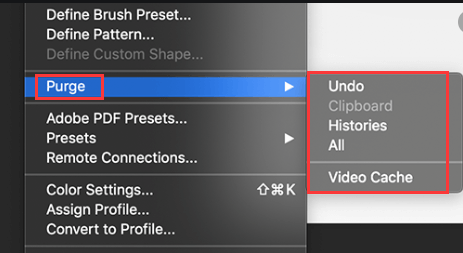
Wenn Sie den obigen Schritten folgen, werden Sie wissen, wie es geht Kratzscheibe in P löschenHotoshop CS6, CS3...
Schritt 2. Löschen Sie Photoshop Temp-Dateien auf dem Mac
In Bezug auf den vollen Speicherplatz sind Ihre Photoshop-temporären Dateien dafür verantwortlich. Wie bereits erwähnt, gibt es Fälle, in denen dieses Programm diese Dateien automatisch entfernt. Wenn dies jedoch nicht der Fall ist, müssen Sie dies manuell tun. Oder Sie können auch das Mac Cleaner Tool verwenden, um Entfernen Sie diese temporären Dateien einfach.
Damit Sie nach diesen temporären Dateien suchen können, müssen Sie die Dateien finden, die mit „pst"Und eine Folge von Zahlen zusammen mit dem Nebenstellennamen".tmp”. Sie können auch versuchen, nach Ihrem Arbeitslaufwerk zu suchen.
Sie müssen jedoch sicherstellen, dass Sie alles finden können. Sie können auch versuchen, in Ihrem gesamten Mac zu suchen. Dieser Vorgang kann einige Zeit in Anspruch nehmen, daher müssen Sie geduldig genug sein, bis der Vorgang abgeschlossen ist.
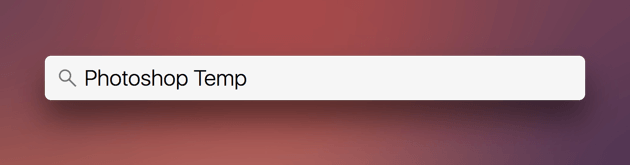
Schritt 3. Stellen Sie sicher, dass Sie den Speicherplatz leeren
Wenn Sie keine Ersatzfestplatte haben oder keine neue erhalten möchten, ist die beste Option für Sie die schnelle Aufräumung Ihres Mac. Sie können sich zunächst den Inhalt Ihrer Festplatte ansehen, nach nicht mehr benötigten Dateien suchen und diese löschen.
Eine Alternative, die Sie auch tun können, ist das Übertragen Ihrer DVDs, externen Festplatten oder Ihrer Storage Cloud auf Ihre iCloud oder Ihre Dropbox.
HINWEIS FÜR ALLE macOS SIERRA-BENUTZER ODER HÖHERE VERSION:
Für all diese macOS Sierra-Benutzer ist einigen bereits bekannt, dass Apple ein neues Tool hat, mit dem Sie Ihren Speicherplatz auf Ihrem Mac verwalten können. Sie müssen nur die folgenden Schritte ausführen.
- Gehen Sie zum Apple-Menü.
- Klicken Sie dann auf "Über diesen Mac".
- Wählen Sie dann "Speicher" und Sie können das neue Balkendiagramm für Sierra sehen.
- Sobald Sie "Verwalten" ausgewählt haben, werden Sie zu den neuen Tools der Sierra aufgefordert.
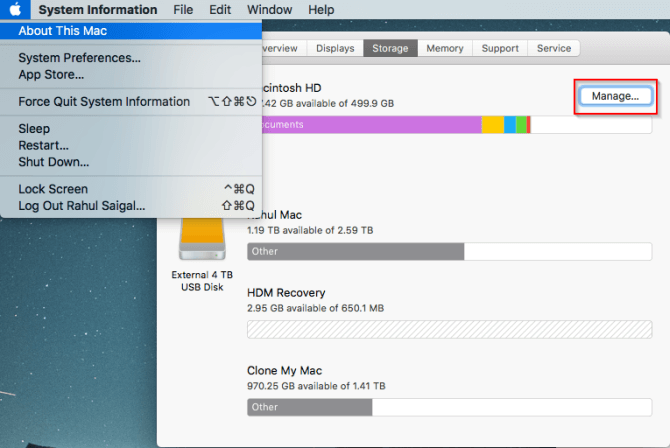
Diese Version hat mehrere hilfreiche Elemente veröffentlicht, die Ihnen helfen können, z. B. die Verwendung des „optimierten Speichers“. Da diese Art von Dingen auf Ihrem Mac jedoch automatisch erstellt werden, wissen Benutzer von Sierra nicht, was ihr Mac für sie tut.
Wenn dies der Fall ist, empfehlen wir Ihnen normalerweise, alle diese Tools auf Ihrem Mac auszuschalten. Wenn Sie sie andernfalls automatisch einschalten möchten, stellen Sie sicher, dass Sie wissen, was sie mit Ihrem Mac tun können.
Schritt 4. Ersetzen Sie Ihre Arbeitsdiskette
Wie bereits erwähnt, können Sie definitiv feststellen, was den Speicherplatz Ihres Mac belegt. Jetzt können Sie Ihre Arbeitsplatte in eine andere Festplatte umwandeln, die Sie auf Ihrem Mac-System haben. Wenn Sie auf Ihrem Mac keine Festplatte mehr haben, können Sie auch eine kaufen. Wählen SSD Dies ist die beste Option als Arbeitsdiskette auf Ihrem Mac.
Im Folgenden erfahren Sie, wie Sie den Arbeitsdatenträger in Photoshop ändern können.
- Der erste Schritt ist, auf Photoshop zu klicken.
- Gehen Sie dann zu "Preference" und wählen Sie dann "Scratch Disk".
- Aktivieren Sie anschließend das Kontrollkästchen, um eine Festplatte zu entfernen oder auszuwählen und als Arbeitsfestplatte zu fungieren.
- Klicken Sie anschließend auf die Schaltfläche "OK".
- Nachdem der Vorgang abgeschlossen ist, starten Sie Photoshop neu.
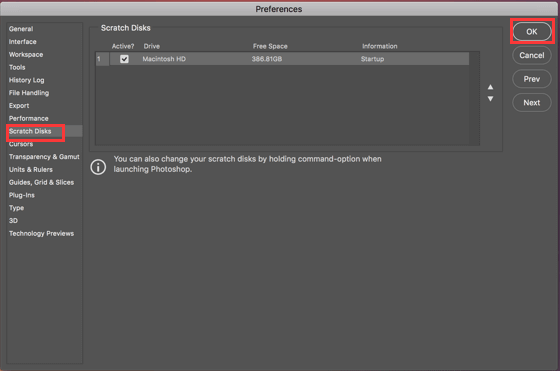
Teil 4. Wie kann ich meine Scratch Disk leeren, ohne Photoshop auf einem Mac zu öffnen?
Damit Sie die Verwendung von Photoshop auf Ihrem Mac besser nutzen können, benötigen Sie lediglich die PowerMyMac Scratch Disk mit nur wenigen Klicks löschen.
Mit diesem Programm können Sie Ihre Erfahrung auf Ihrem Mac verbessern. Dies liegt daran, dass Ihre Junk-Dateien, Caches, Browser-Cookies und der Verlauf bereinigt werden können. Es kann auch Verzögerungsgründe beseitigen und Sie bei der Bereinigung von Junks oder Apps auf Ihrem Mac unterstützen.
So verwenden Sie den PowerMyMac zum Löschen der Arbeitsplatte auf dem Mac:
Schritt 1. Laden Sie PowerMyMac herunter und starten Sie es
Als erstes müssen Sie den PowerMyMac auf Ihren Mac herunterladen. Sie können das Programm herunterladen, indem Sie auf die offizielle Website unter gehen www.imymac.de. Und dann haben Sie das Programm auf Ihrem Mac installiert.
Starten Sie das Programm, sobald Sie es erfolgreich auf Ihrem Mac installiert haben. Auf der linken Seite Ihres Bildschirms sehen Sie alle Aktionen, die der PowerMyMac ausführen kann.
Schritt 2. Scannen Sie Ihre Junk-Dateien auf dem Mac
Klicken Sie in dieser Liste auf "Master Scan". Wenn Sie das Modul bereits ausgewählt haben, klicken Sie auf „Scan" Taste. Das Programm beginnt dann mit dem Scannen der Daten, die Sie auf Ihrem Mac haben.
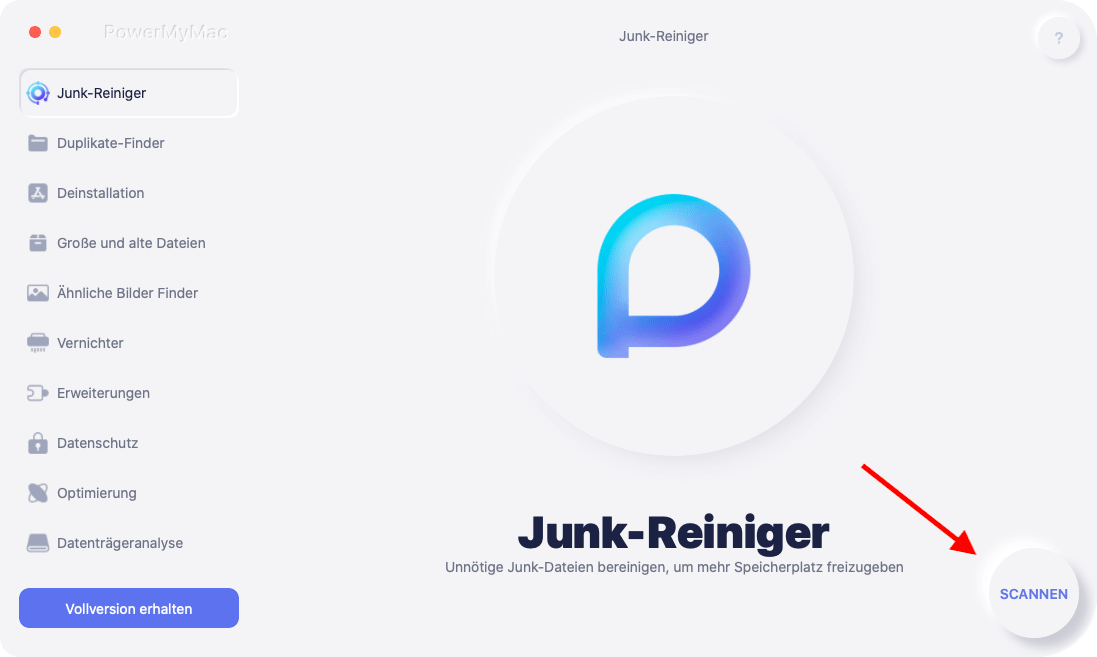
Schritt 3. Vorschau und Auswahl der zu bereinigenden nicht benötigten Daten
Wenn der Scanvorgang abgeschlossen ist, können Sie die gewünschten Dateien auswählen, die Sie bereinigen möchten, einschließlich Caches, Protokollen und anderen.
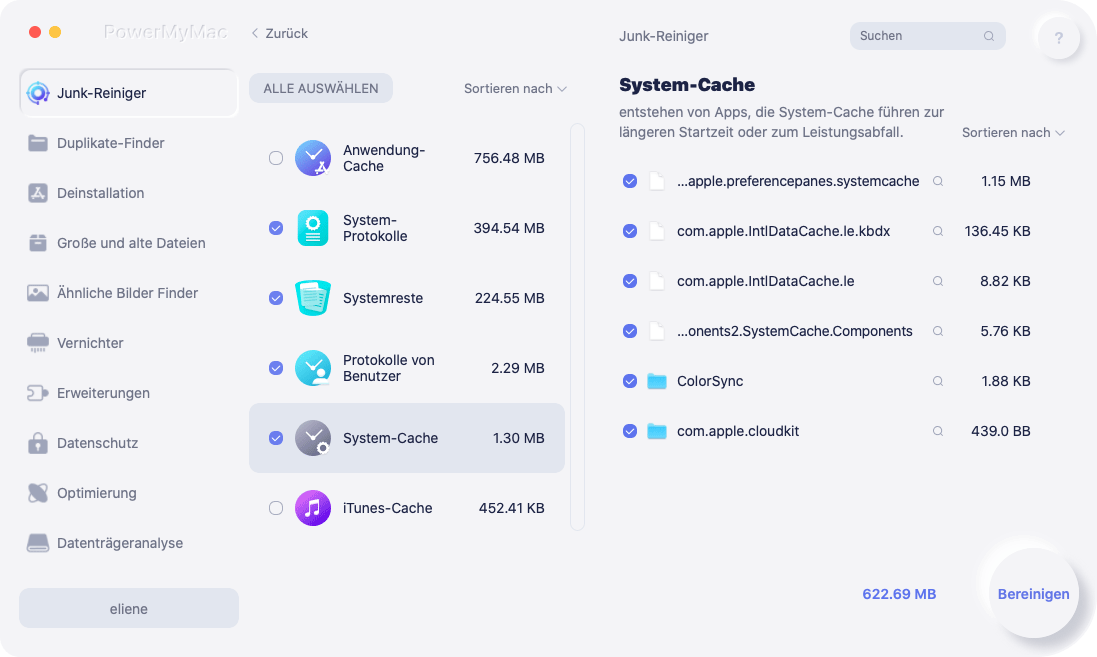
Schritt 4. Die Junks-Reinigung ist abgeschlossen
Nachdem Sie alle Dinge gesehen haben, die Sie von Ihrem Mac entfernen möchten, klicken Sie auf „Sauber" Taste. PowerMyMac beginnt dann mit der Bereinigung Ihrer Junk-Dateien. Warten Sie, bis das Programm den Vorgang abgeschlossen hat, und Sie löschen den Photoshop-Cache und andere Daten.
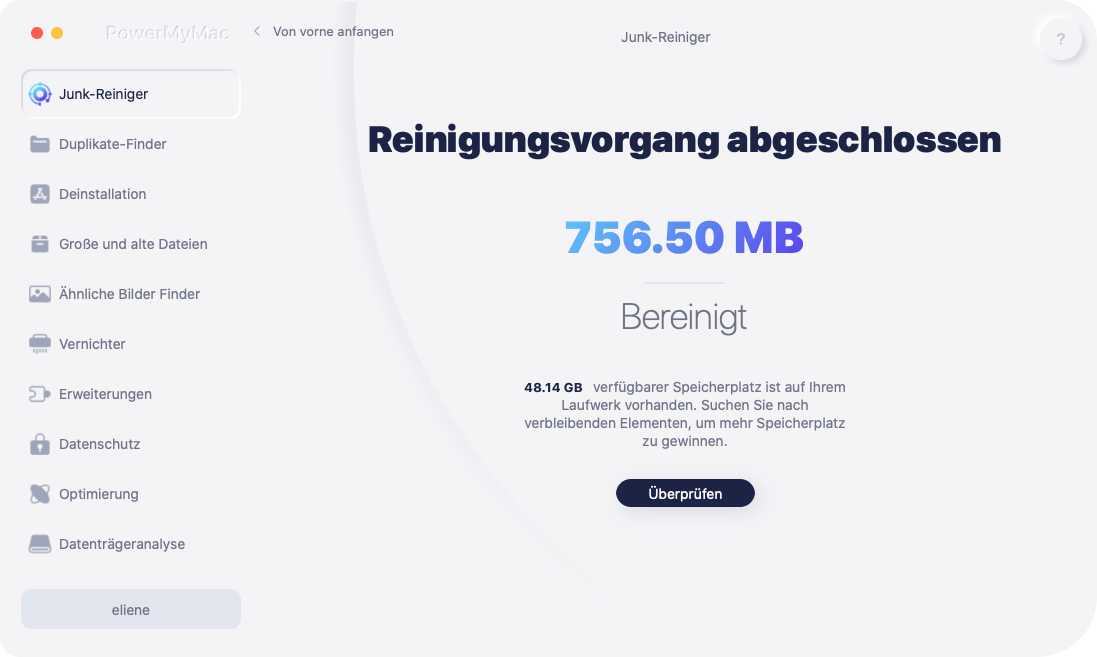
Hier hast du es! Ihre Arbeitsdiskette ist vollständig bereinigt.
Teil 5. Abschließend
Nachdem Sie nun wissen, was eine Arbeitsplatte ist, haben Sie jetzt die Idee, wie und wo sie verwendet wird. Stellen Sie sicher, dass auf dieser Arbeitsplatte mehr als genügend Speicherplatz vorhanden ist, damit Sie mit Photoshop mehr Dateien speichern können. Wenn Ihnen der Speicherplatz ausgeht, löschen Sie einfach die Arbeitsplatte, oder Sie können eine andere Festplatte zuweisen, die als Arbeitsplatte dient.
Sie können Scratch Disk auf dem Mac auch mit dem besten kostenlosen Mac Cleaner reinigen. Der PowerMyMac ist auch eines der effektivsten Tools, die Sie verwenden können, da Sie den Browser auf Ihrem Mac häufig verwenden. Mit diesem Programm können Sie sicher sein, dass Sie besser surfen können, da Sie damit alle Junks wie Verlauf, Caches, Cookies und mehr bereinigen können, die Sie in Ihrem Browser nicht mehr benötigen. Auf diese Weise wird Ihre Aufgabe schneller erledigt.



